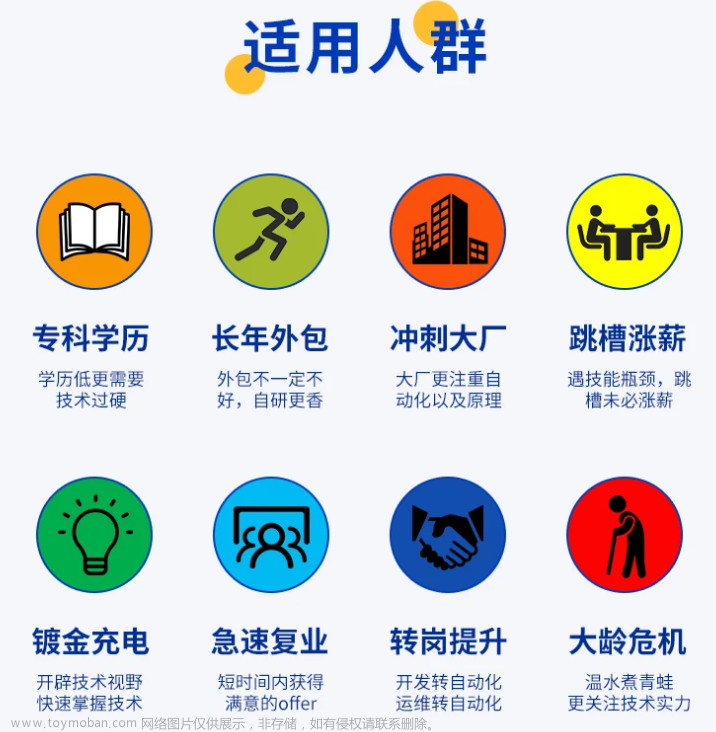postman之接口测试技巧
1、postman的简介
postman是一款功能强大的网页调试和模拟发送HTTP请求,支持几乎所有类型的HTTP请求,其主要特点就是功能强大,使用简单且易用性好 。
无论是开发人员进行接口调试,还是测试人员做接口测试,postman都是我们的首选工具之一 。
2、 接口管理(Collection)
当我们对一个或多个系统中的很多用例进行维护时,首先想到的就是对用例进行分类管理,在postman也提供了这样一个功能,就是Collection 。通过这个Collection就可以满足我们的上面说的需求。
Collection功能:
1.用例分类管理,方便后期维护
2.可以进行批量用例回归测试 。
Collection的使用:
- 点击Collection,点击+New Collection,在弹出的输入框中输入Collection名称

- 选中新建的Collection右键,点击Add Folder ,在弹出对话框中输入文件夹名称
-

选中新建的Folder,点击Add Request ,在弹出的对话框中输入请求名称,这个就是我们所测试的接口,也可以理解为测试用例 。

3、环境/全局/集合变量
变量可以使我们在请求或脚本中存储和重复使用其值,通过将值保存在变量中,可以在集合,环境或请求中引用。
对我们做接口测试来说,是一个非常重要的功能 。
在postman常用的三种变量分别是全局变量,环境变量,集合变量 。
环境变量:
在项目中通常会有好几种环境,生产环境,集成环境,预发布环境等等,每个环境的host会有一定的变化,那么在接口测试过程中如果换一种环境我们就要去手动修改url,则太过麻烦,效率较低。
postman的环境变量设置可为我们解决此类问题:
步骤:1、点击Environments,创建环境如:生产环境
2、在此环境中创建变量,定义VARIABLE(变量名)为host,INITIAL VALUE(变量值)为项目实际所用host值,点击sava保存

3、在请求中引用变量名:{{变量名}}

全局变量
一旦申明了全局变量,全局有效,也就是说postman中的任何集合,任何请求中都可以使用这个变量。它的作用域是最大的 。
步骤:1、点击Environments,选择Globals(全局变量)
2、定义VARIABLE(变量名)及INITIAL VALUE(变量值),save保存

3、在请求中引用变量名:{{变量名}}

集合变量
集合变量是针对集合的,也就是说申明的变量必须基于某个集合,它的使用范围也只是针对这个集合有效 。
步骤:1、选择一个Collection集合,打开查看更多动作(「…」)菜单,点击edit

2、点击Variables
3、定义VARIABLE(变量名)及INITIAL VALUE(变量值),save保存

4、在请求中引用变量名:{{变量名}}

4、日志调试
在做接口测试时,经常会因为代码写的有问题导致报错,这时通过查看日志就显得非常重要了,postman也提供了这样的功能,它允许我们在脚本中编写打印语句,查看打印的结果, 同时也可以查看每个请求的日志信息
在postman中编写日志打印语句使用的是JavaScript,编写的位置可以是Pre-request Script 或Tests标签中。
编写打印语法:console.log()

查看日志:点击左下角console按钮 或 点击选项View -- Show Postman Console

5、断言
如果没有断言,我们只能做接口的功能测试,但有了断言后,就为我们做自动化提供了条件,并且在postman中的断言是非常方便和强大的 。
postman断言的特点 :
1、断言编写位置:Tests标签
2、断言所用语言:JavaScript
3、断言执行顺序:在响应体数据返回后执行 。
4、断言执行结果查看:Test Results
在上面我们介绍到,编写的断言代码是JavaScript,那如果不会写怎么办 ?不用担心,因为postman已经给我们内置了一些常用的断言 。用的时候,只需从右侧点击其中一个断言,就会在文本框中自动生成对应断言代码块 。

我们按响应的组成来划分,分别是响应行,响应头,响应体。
状态行中又包括状态码,状态消息 。在postman也可以对这两个进行断言
响应行断言:
断言状态码:Status code: code is 200
断言状态消息:Status code:code name has string

响应头断言
断言响应头中包含Content-Type:Response headers:Content-Type header check

响应体断言
断言响应体中包含XXX字符串:Response body:Contains string
断言响应体等于XXX字符串:Response body : is equal to a string
断言响应体(json)中某个键名对应的值:Response body : JSON value check

响应时间(一般用于性能测试)
断言响应时间:Response time is less than 200ms

如果用postman做接口测试,这个断言功能必不可少,其中我们常用的为状态码断言 及 响应体包含和JSON这俩个断言。
6、接口关联
在我们测试的接口中,上一个接口的返回数据是下一个接口的输入参数 ,那么这俩个接口就产生了关联。这种关联在做接口测试时非常常见,那么在postman中,如何实现这种关联关系呢 ?
步骤:
- 提取上一个接口的返回数据值,
- 将这个数据值保存到环境变量或全局变量中
- 在下一个接口获取环境变量或全局变量
举例:请求需要先登录获取到token,下一个请求需要携带对应的token才能进行请求
json提取器实现接口关联
1、请求登录接口,成功后返回对应的token

2、在第一步请求成功之后的Tests下通过js来设置全局变量
//json提取器获取返回值
var jsonData = pm.response.json();
//可打印查看返回的token值
console.log(jsonData.detail.token)
//根据接口结果层级获取对应的值,设置为全局变量
pm.globals.set("token", jsonData.detail.token);
发送后可在控制看查看详情:

查看全局变量值:

3、发送第二个接口请求,可通过{{token}}引用设置的全局变量

4、发送请求

7、内置动态参数及自定义动态参数
postman 内置动态参数 :
{{$timestamp}} :生成当前时间的时间戳
{{$randomint}}:生成0-1000之间的随机数
{{$guid}}:生成随机GUID的字符串
举例:账号注册

动态参数无法进行断言。
自定义动态参数:
在Pre-requests Script中编写的JavaScript脚本
步骤:
- 在前置脚本中编写生成随机数
- 将这个值保存成环境变量
- 将参数的值替换成环境变量的值 。


自定义动态参数可以进行断言。

8、批量执行接口请求
当我们在一个Collection中编写了很多的接口测试用例,想一起执行这批用例,在postman中是如何操作
步骤:选中一个Collection,点击右三角,在弹出的界面点击Run Collection,设定迭代次数及延迟时间,点击run xxx


9、CSV文件实现数据驱动
执行测试用例的过程,本质上是执行的不同数据,不同输入输出的过程。所以,在计算机中,我们可以使用预先设定好的数据文件,来执行测试用例,实现覆盖测试点。
举例:使用数据文件驱动注册并登录
步骤:
1、注册与登录接口中,我们需要传入服务器的数据为username,password,创建csv文件,填写数据
2、Run Collection---右侧上传数据文件,点击run xxxx

 文章来源:https://www.toymoban.com/news/detail-401735.html
文章来源:https://www.toymoban.com/news/detail-401735.html
完,感谢观看本章内容,谢谢^_^。文章来源地址https://www.toymoban.com/news/detail-401735.html
到了这里,关于postman之接口测试技巧的文章就介绍完了。如果您还想了解更多内容,请在右上角搜索TOY模板网以前的文章或继续浏览下面的相关文章,希望大家以后多多支持TOY模板网!